
时间:2021-07-28 02:23:36 来源:www.win10xitong.com 作者:win10
win10系统已经发布很久了,已经还算是比较稳定了,但还是有用户碰到了win10pin不可用进不去系统解决方法的问题,如果你的电脑技术不够强,那可能这个win10pin不可用进不去系统解决方法的问题就不知所措了。如果你不想找专业的人士来解决win10pin不可用进不去系统解决方法的问题,小编也在查阅了相关的很多资料后,用这个流程:1、按下"win+r"打开运行,输入regedit。2、依次打开注册表就很容易的把这个问题处理掉了。上面说得比较简单,下面我们就结合图片,一起来看看win10pin不可用进不去系统解决方法的详尽处理技巧。
推荐系统下载:系统之家Win10专业版
Win10pin不可用,无法进入系统。解决方案:
1.按“win r”开始运行,并输入regedit。
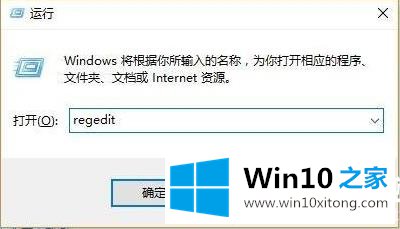
2.依次打开注册表:
HKEY _ LOCAL _ MACHINE \ SOFTWARE \ Policies \ Microsoft \ Windows \ System .

3.然后添加注册表值,将名称更改为“allowdomainpinlogon”,并将值设置为1。
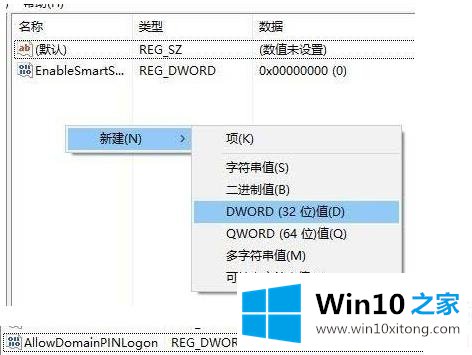
4.最后设置指纹和pin码,通过设置-账号-登录选项可以看到pin变为可用。

以上是win10 PIN不可用无法进入系统的解决方案,只需输入注册表设置即可。如果你想知道更多的问题,请收集win10主页。欢迎查看。
以上内容就是win10pin不可用进不去系统解决方法的详尽处理技巧,欢迎大家给小编进行留言。